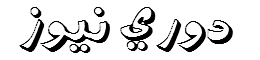دليل تفصيلي حول كيفية حذف تسجيلات سيري من خوادم Apple
شركة Apple مؤخرًا لجأت لاستخدامها مقاولين بشريين للاستماع إلى تسجيلات Siri الصوتية من أجل مساعدة الشركة على تحسين الخدمة من المساعد الذي يتم تنشيطه صوتيًا من خلال معرفة كيفية استجابة Siri لطلبات المستخدم.
كشفت صحيفة The Guardian في يوليو / تموز 2019 أن هؤلاء المتعاقدين البشريين كانوا يسمعون أكثر قليلاً مما ينبغي، بما في ذلك محادثات المريض والطبيب وتسجيلات اللقاءات الخاصة المخصصة كانت التسجيلات مجهولة المصدر لأنها لم تكن مرتبطة بمعرف Apple ولكن بطبيعة الحال لا تزال مصدر قلق للخصوصية.
Apple ليست أول شركة تواجه مخاوف الخصوصية هذه – كانت Google أيضًا في الأخبار لنفس الشكاوى – وقد علقت شركة Cupertino الآن مؤقتًا برنامج تصنيف الاستجابة في جميع أنحاء العالم وتعمل على تحديث البرنامج للسماح للمستخدمين بالاشتراك أو الخروج منه في المستقبل.
كيفية حذف تسجيلات Siri الخاصة بك من خوادم Apple
إذا كنت ترغب في التخلص من أي تسجيلات Siri قد تكون موجودة على خوادم Apple، فإليك كيفية القيام بذلك. تجدر الإشارة إلى أنك ستحتاج إلى تعطيل Siri من جميع أجهزة Apple التي تستخدمها.
- أفتح الإعدادات
- مرر لأسفل إلى “Siri & Search”
- أوقف تشغيل “استمع إلى” يا Siri “
- قم بتبديل “الضغط على الزر الجانبي لـ Siri”
- قم بإيقاف تشغيل Siri
- ستظهر رسالة أعلى خطوة Turn Siri Off تقول: “المعلومات التي يستخدمها Siri للرد على طلباتك تُستخدم أيضًا للإملاء وستبقى على Apple تعمل ما لم يتم إيقاف الإملاء أيضًا. سيؤدي إيقاف تشغيل Siri على iPhone إلى إيقاف Siri على Apple Watch “.
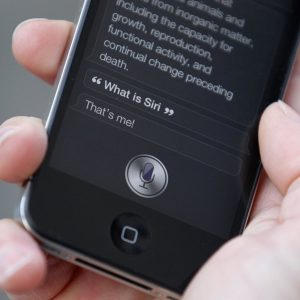
كما تقول الرسالة، تحتاج أيضًا إلى إيقاف تشغيل الإملاء قبل مسح تسجيلاتك من خوادم Apple إليك كيفية القيام بذلك:
- أفتح الإعدادات
- انقر فوق “عام”
- انتقل لأسفل إلى “لوحة المفاتيح”
- أوقف تشغيل “تمكين الإملاء”
- قم بإيقاف تشغيل الإملاء
- ستتلقى رسالة أعلاه تلك الخطوة الأخيرة تقول “ستتم إزالة المعلومات التي يستخدمها الإملاء للرد على طلباتك من خوادم Apple إذا كنت تريد استخدام الإملاء لاحقًا، فستستغرق إعادة إرسال هذه المعلومات بعض الوقت إيقاف سيؤدي استخدام ميزة الإملاء على جهاز iPhone إلى إيقاف تشغيل ميزة Dictation على Apple Watch “.